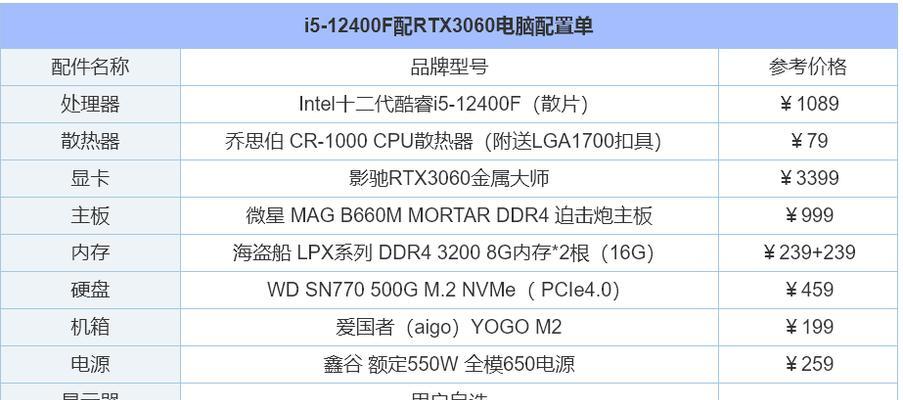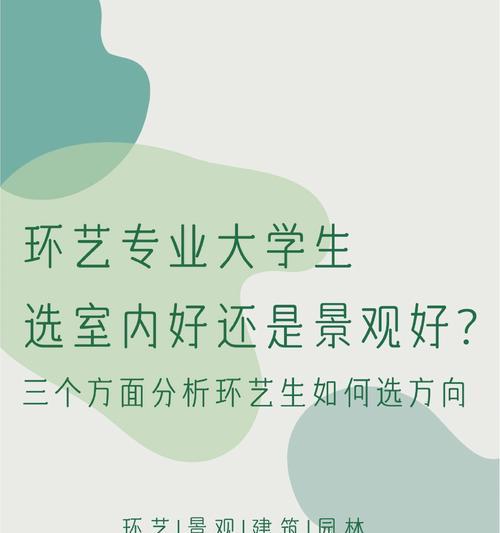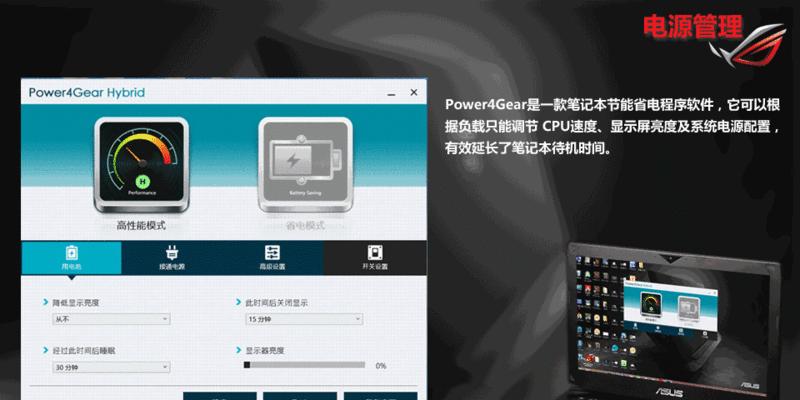在使用华硕笔记本电脑的过程中,如果遇到N键或者其他任意一个键无法正常输入的情况,用户往往会困惑是否是键盘出现了故障。本文将全面探讨这一问题,不仅提供故障排查的步骤和解决方法,同时也涉及一些常见原因和预防措施,帮助用户更好地理解问题本质,高效解决键盘输入问题。
一、故障排查与诊断
1.1确认是软件问题还是硬件问题
在开始解决之前,首先要确认是软件层面的问题还是硬件故障。用户可以通过以下几种简单的方法来初步判断问题所在:
重启电脑:有时候,简单的重启可以解决临时的软件故障或冲突,导致键盘输入异常。
尝试外接键盘:连接一个外接键盘测试,如果外接键盘可以正常输入,则问题很可能出在笔记本原装键盘上。
清理键盘:检查N键下方是否有灰尘、碎屑或者其他异物阻碍按键。轻轻清理可能的障碍物,然后试着重新使用。
1.2检查键盘驱动程序
如果上述方法都无法解决问题,接下来需要考虑是否是键盘驱动程序出现了问题。请按照以下步骤进行排查:
1.打开“设备管理器”:在“控制面板”中找到并打开它。
2.查看键盘设备:在“设备管理器”中找到“键盘”分类,看看是否有任何带有黄色感叹号的设备。
3.更新或重新安装驱动程序:如果有问题,你可以尝试更新或重新安装键盘的驱动程序。这通常可以通过右键点击有问题的设备选择“更新驱动程序”或“卸载设备”后重新启动电脑自动完成。
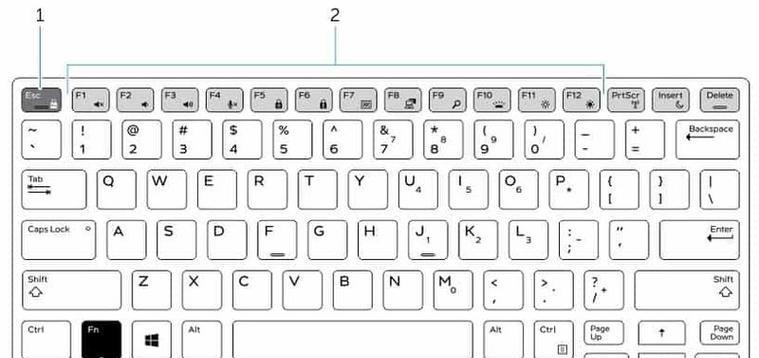
二、硬件故障排除
2.1检查物理损坏
如果软件排查无效,那么问题可能出在硬件上。检查包括但不限于:
键盘是否有明显的物理损坏。
键盘是否有任何异响,比如按键时的不稳定感等。
某些情况下,可以尝试拆下键盘查看是否有内部损坏或短路。
2.2硬件服务与维修
如果确认是硬件故障,并且在保修期内,请立即联系华硕官方客服寻求帮助。如果不在保修范围内,可以考虑以下几种方案:
自己拆修:如果你有一定的技术背景,可以尝试自行拆开笔记本进行维修。但请注意,自行拆修可能会影响保修。
寻求专业维修:到专业的电脑维修店进行检查和维修。

三、其他注意事项
3.1预防措施
为了避免未来再次出现类似问题,用户可以采取如下预防措施:
定期清理键盘:使用压缩空气或软刷子定期清理笔记本键盘缝隙,以防止灰尘和碎屑积聚。
使用键盘保护膜:键盘保护膜可以有效防止灰尘和其他杂物进入键盘内部。
避免液体溅入:使用电脑时要特别注意不要让饮料等液体溅入键盘中。
3.2常见问题回答
如果重启电脑后问题没有解决怎么办?
可尝试进一步清理键盘,或者更新键盘驱动程序。如果没有改善,可能需考虑硬件问题。
拆卸键盘需要注意什么?
在拆卸笔记本键盘前,请确保断开电源,并取出电池。拆卸过程中可能需要使用到一些专用工具,操作不当可能会损坏笔记本。

四、
遇到华硕笔记本电脑N键打不出的情况,首先可以尝试排查软件问题,包括重启电脑、使用外接键盘等方法。如果确认是软故障,则更新或重新安装驱动程序;若问题依旧,考虑检查硬件。对于硬件问题,如果不在保修范围内,用户可以选择自己拆修或者寻求专业人员帮助。同时,采取适当的预防措施能够有效降低故障发生的几率。通过本文的指导,用户应能够对华硕笔记本电脑N键无法输入的问题有更深入的理解,并获得有效的解决途径。